エクセルで範囲を選択したい時に、思った通りの範囲を選択できなかった経験はありませんか?今回は、エクセルで範囲選択をする時に、気を付けることを2つ紹介します
Excel 範囲選択のコツ

ワンダフル
エクセルで思った通りに範囲選択できないのはどうして?

A先生
ワンダフルくん、セルの周辺にマウスを合わせると、マウスポインタが色んな形に変わることに気づいていたかな?

ワンダフル
えっ、そうなの?
あまり気にしてなかったな~。

A先生
ドラッグを始める時の、マウスポインターの形と場所に気を付けてね

ワンダフル
どんな形と場所がいいの?

A先生
1つ目は白い十字であるのを確かめてからドラッグを始めること
2つ目は、セルの真ん中から、選択を始めること
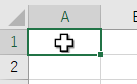

ワンダフル
範囲選択する時は、白い十字で、真ん中からだね。
Excel 範囲選択のコツ(縦に長い範囲の場合)

M先生
次は、縦に長い範囲選択をする時のコツも紹介するね

ワンダフル
縦に長い範囲の選択は、自動的に画面がスクロールして、
慌てて指を離してしまったことがあるよ!

M先生
そんな時は、マウスを押さえっぱなしにしておくといいよ

ワンダフル
マウスのボタンを押さえ続けていおくといいんだね

M先生
自動的にスクロールして目的の場所を行き過ぎても、マウスのボタンを押さえたまま、目的の場所まで戻ってから指を離しましょう

ワンダフル
マウスのボタンを押さえたまま戻るといいのか~。わかったよ!

M先生
押さえる指の力が弱い場合は、ドラッグせずに範囲選択ができる方法もあるよ

ワンダフル
えっ!そんな方法があるの?

M先生
まず、始まりのセルをクリックしてね。ドラッグはしなくていいよ。
次に、画面をスクロールし、最後のセルをシフトキーを押しながらクリックします

ワンダフル
へ~、それは簡単だね。指の力が弱い人は、クリックの操作だけで範囲選択が出来て便利だね。先生、ありがとう!
・範囲選択する時は、白い十字で、真ん中から
・縦に長い範囲の選択は、マウスのボタンを押さえたまま、目的の場所まで戻ってから指を離すこと
操作手順をYouTubeで見てみよう
エクセルの範囲選択も、ちょっとしたコツを知っておくだけで失敗が少なくなりますよ。
スムーズな操作が出来るようになるといいですね。
Youtubeのチャンネル登録の方法
今後も初心者の方に役に立つ情報を配信してきます。
動画が気に入っていただけたら、ぜひ高評価とチャンネル登録をお願いします。
↓ の犬のアイコンをクリックすると、YouTubeチャンネルが表示されます。
表示された画面で「チャンネル登録」というボタンをクリックすると登録できます。
表示された画面で「チャンネル登録」というボタンをクリックすると登録できます。

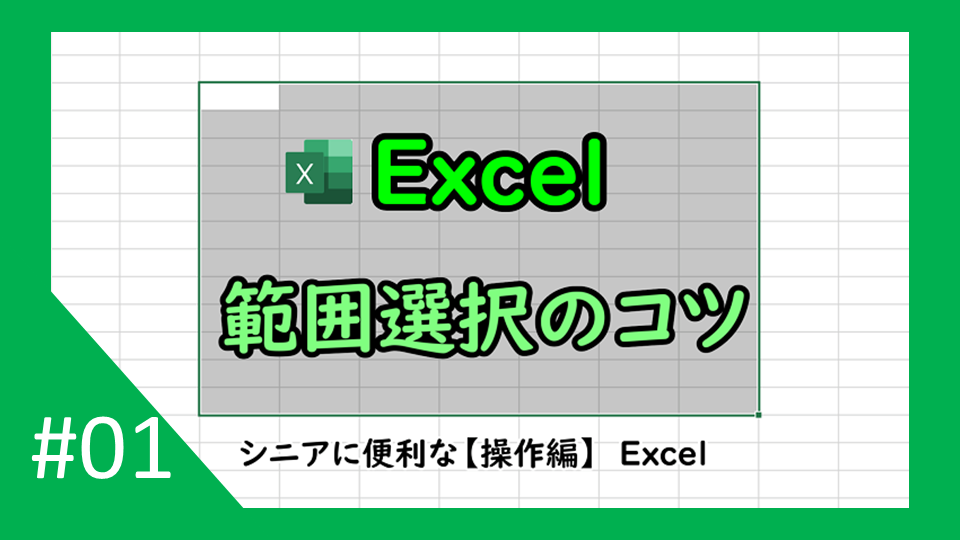


コメント